Se você está no mercado para uma versão leve do Linux baseada no Ubuntu, mas já tentou as escolhas usuais, o Bohdi Linux pode ser algo a ser analisado. Para começar, o Bohdi é executado no ambiente de desktop Enlightenment. Esse ambiente é perfeito para esse caso de uso, pois o Enlightenment usa em média 100 MB.
Além do ambiente de desktop extremamente leve, o próprio sistema operacional ocupa muito pouco espaço. Na verdade, por padrão, ele possui apenas alguns aplicativos pré-instalados para usar. Isso o torna perfeito para aqueles com pouco espaço de armazenamento. O sistema operacional tem muito a oferecer, especialmente para aqueles com computadores antigos ou fracos (ou para aqueles que gostam de sistemas operacionais finos)
ALERTA DE SPOILER: Role para baixo e assista ao tutorial em vídeo no final deste artigo.
últimas postagens
Fazendo o disco ao vivo
A instalação deste sistema operacional começa com o download de algumas coisas. Para iniciar, vá pegar a imagem ISO mais recente. Você também precisará obter uma imagem de disco USB de cerca de 1 GB de tamanho e a ferramenta de flash USB Etcher.
Nota: ao baixar o arquivo ISO Bohdi Linux mais recente, certifique-se de clicar em “Torrent” se puder. Fazer isso em vez de um download direto economiza custos de largura de banda para os desenvolvedores.
Quando tudo estiver baixado, conecte a unidade flash USB ao seu PC e abra o Etcher. Para fazer o flash, clique em “Select Image” e procure o arquivo ISO que você baixou para o PC em que está fazendo o instalador USB. Em seguida, clique em “selecionar unidade” e clique na unidade USB para a qual deseja fazer o flash da imagem. Inicie o processo de criação do disco ao vivo selecionando “Flash!”.
Lembre-se de que a gravação de discos ativos leva um pouco de tempo. Seja paciente e espere que termine. O Etcher exibe uma mensagem quando concluído.
Inicializando o disco ao vivo
Reinicie o PC no qual você está criando o disco ao vivo Bohdi e carregue na seção BIOS do PC. Usando a interface do BIOS, vá para as configurações do bootloader. Altere as configurações para que o BIOS do seu PC carregue primeiro a unidade flash USB recém-criada e todos os outros dispositivos depois. Isso é crítico porque, se não for feito, o instalador ao vivo não será carregado.
Entenda que cada PC é diferente e abrir o BIOS requer uma determinada chave. Alguns fabricantes usam a tecla F2. Outros usam a tecla delete ou escape. É melhor consultar o manual do computador e descobrir exatamente qual é a combinação de teclas para carregar no BIOS.
Instalando Bohdi Linux
À medida que o disco ao vivo é inicializado, você verá a área de trabalho do Bohdi Linux. Você também verá um navegador da Web aberto em um guia que conta tudo o que você precisa saber sobre Bohdi. Sinta-se à vontade para fechar este navegador da Web, pois não precisamos dele durante a instalação. Para iniciar o processo de instalação, olhe para o painel do logotipo do Bodhi Linux e clique nele.

Na primeira página, o instalador diz ao usuário para ler as notas de lançamento. As notas de lançamento abrangem todos os novos recursos e melhorias, portanto, é uma boa ideia verificar isso. Quando terminar de olhar para eles, selecione o idioma correto na barra lateral e clique em “continuar” para seguir em frente.
Na segunda página do instalador, Bohdi pergunta se você gostaria de “baixar atualizações” enquanto o processo de instalação está em andamento. Isso não é obrigatório, mas economizará muito tempo, por isso recomendamos marcar esta caixa. Além disso, selecione “Instalar software de terceiros” para garantir que todos os seus dispositivos obtenham os drivers necessários. Com as duas caixas marcadas, clique em “Continuar” para passar para a terceira página.
A terceira etapa requer a escolha do tipo de instalação para Bohdi. Existem muitas opções, mas geralmente é melhor selecionar a primeira opção. Isso se deve ao fato de que o instalador pode detectar e decidir exatamente o que seu PC precisa.
Por exemplo: se você carregar o Bohdi em um PC com Windows, ele sugerirá que você o instale junto. Se não houver outros sistemas operacionais, a primeira opção dirá “Apagar disco e instalar Bodhi” e assim por diante.
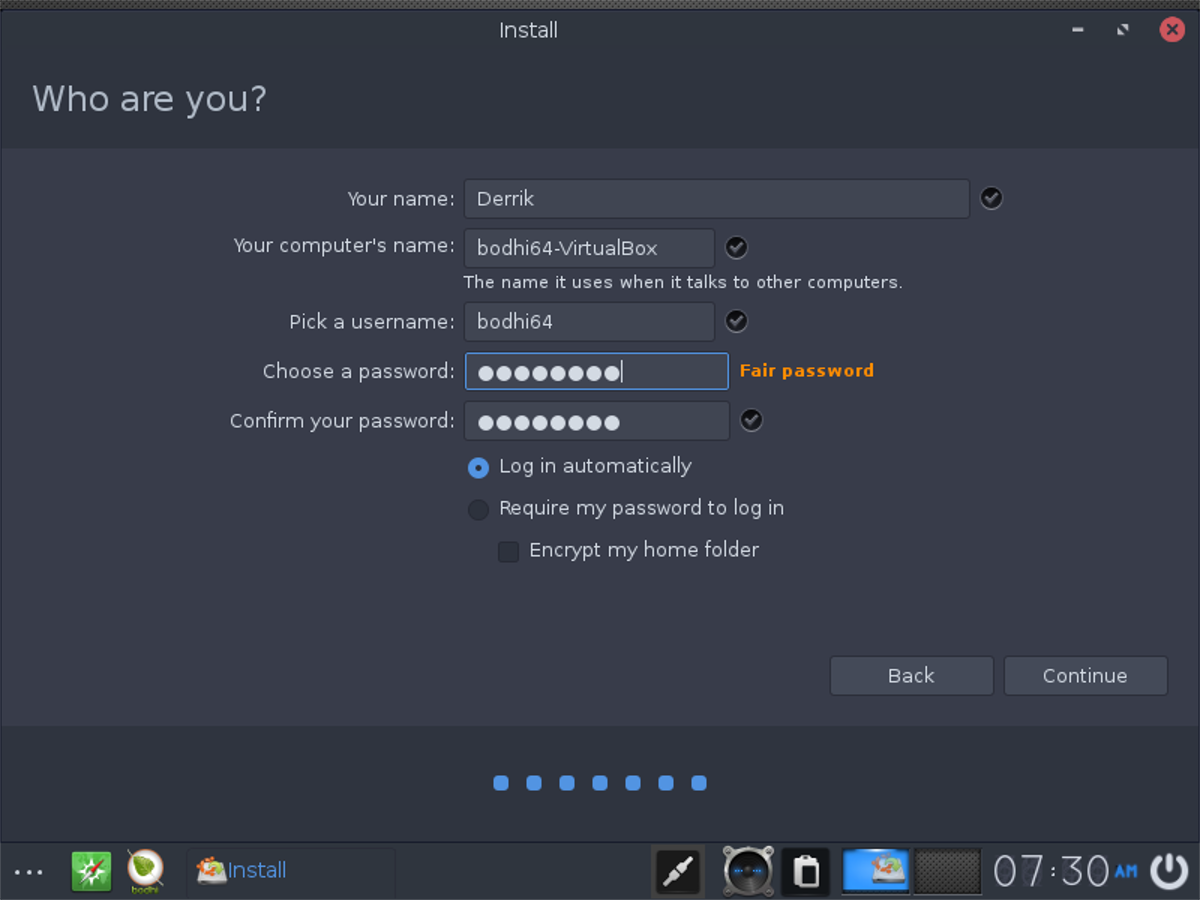
Quando tiver selecionado o tipo de instalação desejado, clique no botão “Instalar agora” para iniciar. O instalador começará a mover os arquivos diretamente para o disco rígido e começará a configurar tudo. Enquanto tudo é instalado, você precisará configurar coisas como nome de usuário, fuso horário, senhas, login automático etc.
Percorra as caixas de diálogo e preencha tudo. Ao terminar de preencher tudo, o sistema operacional exibirá uma mensagem na tela informando que a instalação foi concluída.
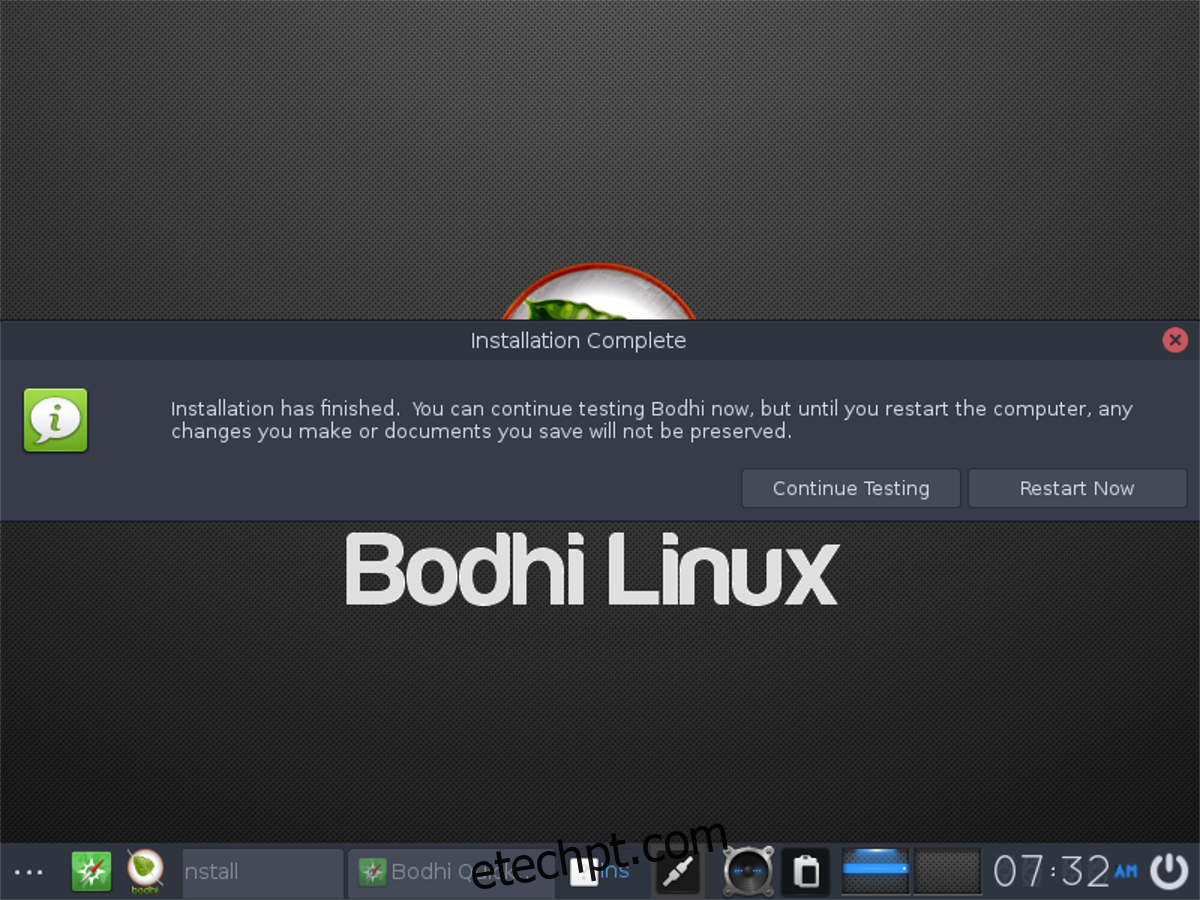
Para sair do disco ao vivo do Bodhi, clique em “reiniciar” na mensagem de término. Isto irá reiniciar o seu PC. Quando terminar de reiniciar, retire a unidade flash USB e use a tecla Enter para inicializar sua nova instalação.

